Cum de a elimina parola de pe Mac, macovodych
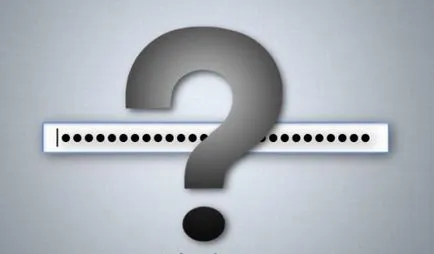
Să ne imaginăm că ați primit de la un prieten de-al lui MacBook. A plecat, el nu are nevoie de un laptop pe care-i ai scris „Ia-l, utilizați pentru sănătate, numai parola pe care nu-mi amintesc ...“ Sau pur si simplu ai uitat parola. Deci, ce să facă, cum să se ocupe de situația? Acum, încercăm să înțelegem.
Advance avertizând că responsabilitatea pentru toate activitățile care vor fi efectuate numai să cadă pe tine.
Acum, încercați cel mai simplu și clar pentru a face toate demersurile pentru a obține parola de administrator râvnit.
Deci, să începem.

Șterge buchet de chei.
- Când pornirea, țineți Comandă + S. De când am boot-at în modul de utilizare unică.
- Rulați o linie de cod, suntem în așteptare. Următoarea comandă include abilitatea de a citi și a scrie sistem de fișiere
După repornire, vom obține un nou set de chei.
Acum vom efectua de aceea am început totul. Restabilirea parolei de administrator. Luați în considerare câteva opțiuni.
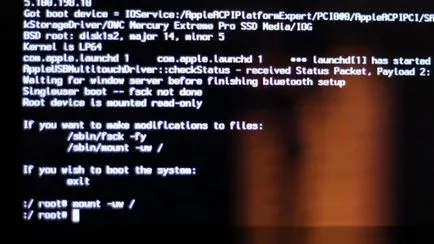
- Când pornirea, țineți Comandă + S. De când am boot-at în modul de utilizare unică.
- Rulați o linie de cod, suntem în așteptare. Următoarea comandă include abilitatea de a citi și a scrie sistem de fișiere
/System/Library/LaunchDaemons/com.apple.opendirectoryd.plist sarcină launchctl
dscl. -passwd / Utilizatori / -nik-
launchctl: Nu s-a putut determina starea
( "/System/Library/LaunchDaemons/com.apple.DirectoryServicesLocal.plist"):
Nu există un astfel de fișier sau director găsit nimic pentru a încărca
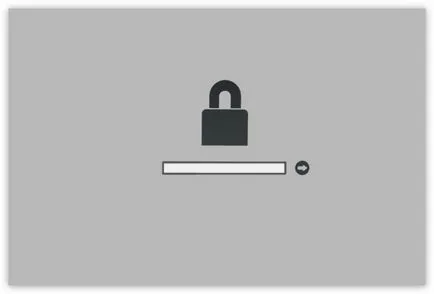
Metoda №2 OutWit sistemului.
Există un fișier care conține informații cu privire la modul în care este instalat sistemul. Asta este ceea ce suntem acum și curate.
- Când pornirea, țineți Comandă + S. De când am boot-at în modul de utilizare unică.
- Rulați o linie de cod, suntem în așteptare. Următoarea comandă include abilitatea de a citi și a scrie sistem de fișiere